Kazalo
Obstaja veliko scenarijev, v katerih boste morda želeli premakniti vrstice v Excelu. Morda zato, ker so bile na prvem mestu napake, ali pa morate samo spremeniti vrstni red vrstic. Ne glede na razlog, vam bom v tem učbeniku s primeri pokazal različne metode, kako lahko premaknete vrstice navzdol v Excelu.
Prenesi delovni zvezek za prakso
Spodaj lahko prenesete delovni zvezek z naborom podatkov, uporabljenim v tem članku, z vsemi rezultati, vključenimi v različne delovne liste. Poskusite ga prenesti in vadite, medtem ko prebirate članek.
Premik vrstic navzdol.xlsx
6 načinov premikanja vrstic navzdol v programu Excel
Prikazal vam bom šest različnih metod za premikanje vrstic navzdol v Excelu. Vendar pa imajo lahko metode različne rezultate, na primer, ali zamenjajo vrstico ali ne ali pustijo prazen prostor na prejšnjem mestu. Preglejte metode, da ugotovite, kakšen rezultat želite, in na dolgi rok poskusite izbrati tisto za želeni rezultat.
Vse metode bom uporabil za premikanje vrstic navzdol v istem podatkovnem nizu spodaj.

1. Premik vrstic navzdol z uporabo miške
V Excelu je najhitrejši način premikanja vrstic navzdol ta, da jih z miško povlečete in premaknete na novo mesto. Če ne želite preostalih vrstic samo premakniti navzdol, namesto da bi jih zamenjali s tistimi na določenem mestu, je ta metoda najprimernejša za vas.
V tem razdelku bom premaknil prvo vrstico tabele navzdol v drug položaj. Sledite tem korakom, da si ogledate, kako.
Koraki:
- Najprej iz nabora podatkov izberite celotno vrstico.

- Nato premaknite kazalec miške do meje izbora, kjer bo ikona kazalca prešla v Premikanje kazalca .

- Zdaj pritisnite Sprememba na tipkovnici ter kliknite in povlecite celico na mesto, kamor jo želite premakniti.
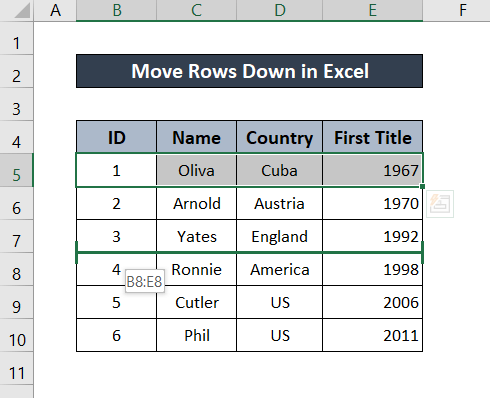
- Ko je v želenem položaju, spustite gumb. Vrstica se bo premaknila v vrstico za vrstico.

To lahko ponovite za vse želene vrstice, da jih premaknete navzdol.
Preberite več: Kako skriti vrstice v Excelu (6 učinkovitih metod)
2. Uporaba kontekstnega menija
Če želite premakniti vrstice navzdol z uporabo ukazov, Excel ponuja nekaj osnovnih ukazov za to. Vrstico lahko izrežete in namesto vstavljanja vstavite vrstico na novo mesto. Ker vstavljanje nadomesti prejšnje vrednosti z novimi, je vstavljanje boljša možnost, če želite samo premakniti vrstico navzdol, ne da bi odstranili kar koli drugega.
Koraki:
- Najprej izberite vrstico, ki jo želite premakniti.

- Nato prekinite vrstico tako, da pritisnete 'Ctrl+X' na tipkovnici.
- Zdaj z desno tipko miške kliknite vrstico pred vrstico, v katero želite vstaviti vrstico.
- V kontekstnem meniju izberite Vstavljanje izrezanih celic .
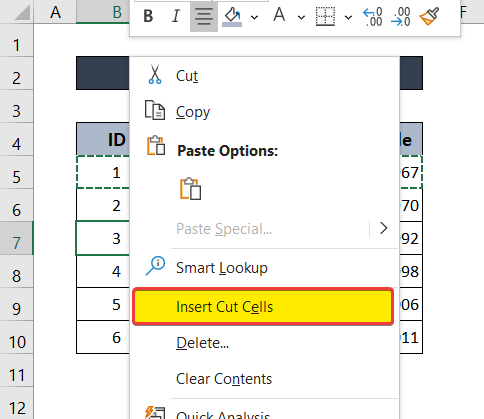
Rezultat je lahko enak kot zgoraj.

Sorodna vsebina: Bližnjica za odkritje vrstic v Excelu (3 različne metode)
3. Ukaz za razvrščanje po meri za premik vrstic navzdol
Ta metoda je še posebej uporabna, če želite preurediti vse vrstice v podatkovnem nizu. Kljub temu jo lahko še vedno uporabljate za premikanje vrstic navzdol v tabeli ali podatkovnem nizu v Excelu. Pred razvrščanjem pa morate najprej vsaki vrstici dodelite določeno številko. in nato razvrstite vrstice glede na številke.
Sledite korakom za podrobnejši vodnik.
Koraki:
- Najprej vstavite nov stolpec pred niz podatkov tako, da z desno tipko miške kliknete na številko stolpca in izberete Vstavite iz kontekstnega menija.

- V novem stolpcu vsakemu stolpcu pripišite številko. Vrstni red številk mora ustrezati vrstnemu redu preurejenih vrstic.

- Izberite celoten nabor podatkov.
- Nato na traku pojdite v Domov in v zavihku Urejanje izberite Razvrsti in filtriraj .
- Izberite Razvrstitev po meri iz spustnega menija.
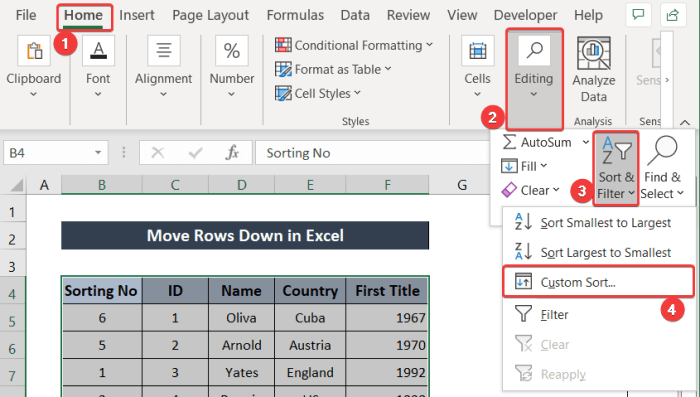
- Nova Razvrsti Pojavilo se bo pogovorno okno. Stolpec izberite polje Sortiranje št. In v Naročilo izberite polje Od najmanjšega do največjega .

- Nato kliknite na V REDU . Vrstice bodo premaknjene navzdol (nekatere vrstice tudi navzgor).

- Na koncu izbrišite dodatni stolpec, dodan v prvem koraku, da dobite prvotni nabor podatkov.

Preberite več: Kako združiti vrstice v Excelu z razširitvijo ali zvišanjem (5 metod)
Podobna branja
- Kako ustvariti vrstice v celici v programu Excel (3 metode)
- Kako združiti vrstice v Excelovi tabeli Pivot (3 načini)
- Skrite vrstice v Excelu: kako jih odstraniti ali izbrisati?
- Kako skriti vrstice na podlagi vrednosti celice v Excelu (5 metod)
- Kako spremeniti velikost vseh vrstic v Excelu (6 različnih pristopov)
4. Premikanje vrstic navzdol z vlečenjem
Namesto da bi pritisnili Sprememba in vlečenja, lahko v Excelu preprosto samo kliknete in povlečete, da premaknete vrstice navzdol. Vendar je to enako kot izrezovanje in lepljenje vrstice na novem mestu. Prejšnjo vrstico bo zamenjala prilepljena vrstica. Če želite takšen rezultat, sledite naslednjim korakom.
Koraki:
- Najprej izberite vrstico, ki jo želite premakniti navzdol.

- Premaknite kazalec miške do roba meje izbora, kjer se bo spremenil v Premikanje Kazalec .

- Vrstico povlecite na nov položaj.

- Na koncu ga sprostite. Prikazalo se bo opozorilno okno o zamenjavi, kliknite na V REDU .

Nato bo vaša vrstica premaknjena navzdol.

Pri tej metodi ostane prejšnji položaj izbrane vrstice prazen in popolnoma odstrani prejšnjo vrstico, v katero se premikate.
Preberite več: Kako zrušiti vrstice v Excelu (6 metod)
5. Uporaba tipke Ctrl
Z vsemi kliki in vlečenji lahko izbrano vrstico ohranite v prejšnjem položaju. Hkrati lahko vstavite njeno kopijo v nov položaj. Za to morate pritisniti Ctrl in ga povlecite na nov položaj.
Sledite tem korakom za podrobnejši vodnik.
Koraki:
- Najprej izberite vrstico, ki jo želite premakniti.

- Nato premaknite kazalec miške na mejo izbire, dokler se namesto kazalca ne prikaže kazalec premikanja.

- Zdaj pritisnite Ctrl Nato kliknite in povlecite mejo vrstice na nov položaj.

- Ko sprostite klik, se prestavi prestavna ročica v nov položaj, hkrati pa je tudi v prvotnem položaju.

Opomba: Ta metoda bo odstranila tudi prejšnjo vrstico na izbranem mestu.
Sorodna vsebina: Odkrivanje vseh vrstic ne deluje v Excelu (5 vprašanj in amp; rešitve)
6. Premaknite več vrstic navzdol
Metodo vlečenja lahko uporabite tudi za več vrstic. Vendar to lahko storite le, če so vrstice zaporedne. Če izbire niso zaporedne, jih s to metodo žal ne morete premakniti.
Tukaj je podroben vodnik za premikanje več vrstic navzdol. Premaknil bom prvi dve vrstici znotraj tabele.
Koraki:
- Najprej izberite vrstice, ki jih želite premakniti.

- Nato premaknite kazalec miške do roba izbora, kjer se bo spremenil v Premikanje kazalca .
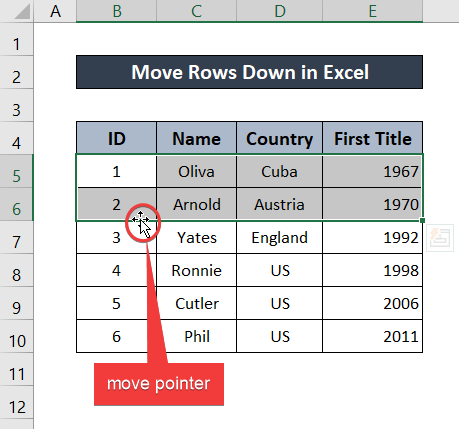
- Zdaj med pritiskanjem Sprememba na tipkovnici kliknite in povlecite vrstice na nova mesta.
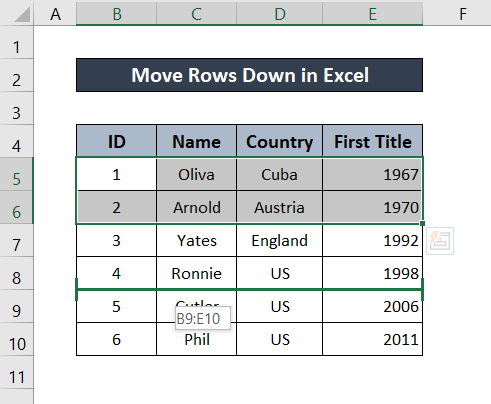
- Ko spustite miško, se izbrane vrstice premaknejo navzdol v nove položaje.
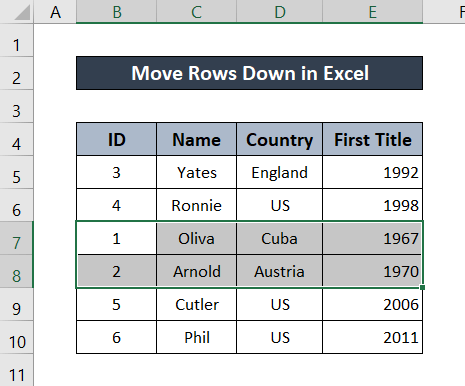
Preberite več: Kako skriti vse vrstice v Excelu (vsi možni načini)
Zaključek
S tem smo zaključili vse metode, ki jih lahko uporabite za premikanje vrstic navzdol v Excelu in doseganje različnih rezultatov. Upam, da vam je bil ta članek koristen in informativen. Če imate vprašanja ali predloge, nam to sporočite v spodnjih komentarjih. Za več podobnih vodnikov obiščite Exceldemy.com .

